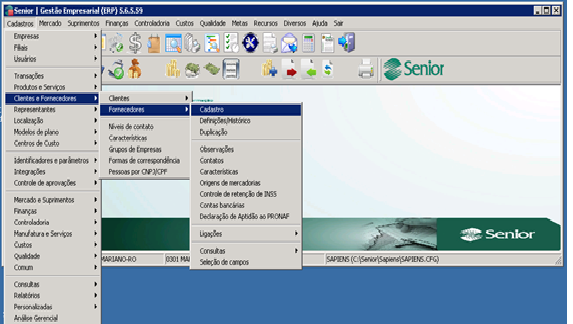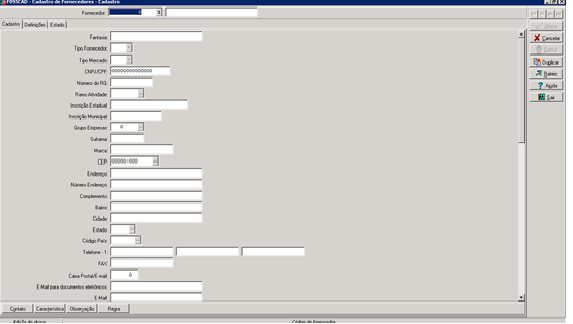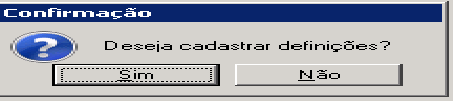Mudanças entre as edições de "Mariano:Manual Cadastro de Fornecedores"
| Linha 1: | Linha 1: | ||
O cadastro de Fornecedor é realizado para entrada de notas fiscais, de produtos de estoque e despesas. | O cadastro de Fornecedor é realizado para entrada de notas fiscais, de produtos de estoque e despesas. | ||
| − | |||
| − | |||
| − | |||
| − | |||
| − | |||
| − | |||
| − | |||
| − | |||
| − | |||
| − | |||
| − | |||
| − | |||
| − | |||
| − | |||
| − | |||
| − | |||
O cadastro de produtos, deverá ser feito sempre em letras maísculas, sem acentos ou caracteres especiais, sem abreviações de endereços, bairro, e somente com um espaço entre palavras. | O cadastro de produtos, deverá ser feito sempre em letras maísculas, sem acentos ou caracteres especiais, sem abreviações de endereços, bairro, e somente com um espaço entre palavras. | ||
| − | No sistema Senior, foi deixada faixa de numeração para cadastro, sendo a de fornecedores da numeração '''11.000 – 19999 | + | No sistema Senior, foi deixada faixa de numeração para cadastro, sendo a de fornecedores da numeração '''11.000 – 19999. ''' |
O acesso para Cadastro de Fornecedores será em: | O acesso para Cadastro de Fornecedores será em: | ||
| Linha 31: | Linha 15: | ||
[[File:Manual cadastro de fornecedoresImagem2.png|RTENOTITLE]] | [[File:Manual cadastro de fornecedoresImagem2.png|RTENOTITLE]] | ||
| − | Deverá ser pesquisado o ultimo número cadastrado | + | Deverá ser pesquisado o ultimo número cadastrado e dar sequencia nesta numeração. Os campos a serem preenchidos serão: |
'''Fornecedor:'''Pesquisar o último código, conforme faixa, e inserir número superior – digitar a RAZÃO SOCIAL. | '''Fornecedor:'''Pesquisar o último código, conforme faixa, e inserir número superior – digitar a RAZÃO SOCIAL. | ||
| Linha 40: | Linha 24: | ||
'''Tipo Mercado:''' sempre I | '''Tipo Mercado:''' sempre I | ||
| + | |||
| + | '''Tipo Empresa: '''informar de acordo com o tipo de empresa do fornecedor | ||
'''CPF/CNPJ:''' digitar CNPJ | '''CPF/CNPJ:''' digitar CNPJ | ||
| − | '''Ramo Atividade:''' | + | '''Ramo Atividade:''' informar de acordo com o ramo de atividade do fornecedor, caso fornecedor não tenha ramo de atividade usar o código 90000 |
'''Inscrição Estadual:''' digitar inscrição ou palavra ISENTO | '''Inscrição Estadual:''' digitar inscrição ou palavra ISENTO | ||
| Linha 59: | Linha 45: | ||
'''Bairro:''' digitar o bairro do endereço do fornecedor | '''Bairro:''' digitar o bairro do endereço do fornecedor | ||
| − | '''Cidade:''' | + | '''Cidade:''' campo preenchido automaticamente de acordo com o cep informado |
| − | '''Estado:''' | + | '''Estado:''' campo preenchido automaticamente de acordo com o cep informado |
| + | |||
| + | '''Código País: ''' | ||
'''Telefone 1:''' se possuir telefone na nota, informar neste campo, sempre obedecendo máscara (dd)xxxx-xxxx | '''Telefone 1:''' se possuir telefone na nota, informar neste campo, sempre obedecendo máscara (dd)xxxx-xxxx | ||
| Linha 67: | Linha 55: | ||
'''E-mail para documentos eletrônicos:''' se houver informar | '''E-mail para documentos eletrônicos:''' se houver informar | ||
| − | '''Cliente / Fornecedor:''' sempre | + | '''Cliente / Fornecedor:''' sempre A |
'''Situação:''' A | '''Situação:''' A | ||
| Linha 87: | Linha 75: | ||
'''Tributa ICMS:''' Se fornecedor de outro estado = S, senão = N | '''Tributa ICMS:''' Se fornecedor de outro estado = S, senão = N | ||
| − | '''Ind. Fornecedor:''' | + | '''Ind. Fornecedor:''' A |
CLICAR EM INSERIR, abrirá seguinte mensagem | CLICAR EM INSERIR, abrirá seguinte mensagem | ||
| Linha 124: | Linha 112: | ||
'''Condição de Pagamento Padrão:''' observar na nota, se tiver prazo, pesquisar o prazo, se a vista , digitar AV. | '''Condição de Pagamento Padrão:''' observar na nota, se tiver prazo, pesquisar o prazo, se a vista , digitar AV. | ||
| + | |||
| + | '''Transportadora: '''cadastrar somente para fornecedor de estoque, fornecedor de despesas informar 99 | ||
| + | |||
| + | '''Frete:''' informar de acordo com a nota fiscal | ||
'''Portador Padrão:''' 9999 | '''Portador Padrão:''' 9999 | ||
| Linha 135: | Linha 127: | ||
'''Critério dia Vencimento:''' S | '''Critério dia Vencimento:''' S | ||
| − | '''Conta Contábil 1:''' 20050 | + | '''Conta Contábil 1:''' 20050 |
'''Conta Contábil 2:''' 10270 | '''Conta Contábil 2:''' 10270 | ||
| − | '''Finalidade:''' caso seja um fornecedor de mercadoria para estoque, | + | '''Conta Auxiliar 1:''' sistema cria conta automaticamente |
| + | |||
| + | '''Finalidade:''' caso seja um fornecedor de mercadoria para estoque, obrigatoriamente deverá ser preenchido este campo, pois é ele que fará o cfop da nota ficar correto para o produto, na entrada. Caso não seja um fornecedor de estoque, não preencher este campo | ||
'''Usa em Tab. Preços:''' N | '''Usa em Tab. Preços:''' N | ||
| Linha 145: | Linha 139: | ||
Está finalizado o cadastro do Fornecedor, só informar a unidade que solicitou, o código cadastrado. | Está finalizado o cadastro do Fornecedor, só informar a unidade que solicitou, o código cadastrado. | ||
| − | '''LIBERAÇÃO FORNECEDOR''' | + | |
| + | |||
| + | |||
| + | |||
| + | |||
| + | |||
| + | |||
| + | |||
| + | '''''LIBERAÇÃO FORNECEDOR''''' | ||
Em muitas situações, já existe o cadastro do fornecedor, porém o mesmo não está ligado na empresa. Este procedimento, é utilizado para liberação de fornecedor para devolução, para despesa e para funcionários (todos precisam ser cadastrados como fornecedores para integração folha). Existem, muitos cadastros de fornecedores antigos, que foram importados da OM, e que não estão completos, assim quando solicitada a liberação do fornecedor, sempre olhar campos inscrição estadual se está preenchido, se endereço está padronizado, ou possui pontos e vírgulas, neste caso, solicite que a loja encaminhe a nota que tem para lançar e atualize todos os campos do cadastro de acordo com a nota. Para liberação de fornecedor, observar seguintes critérios: | Em muitas situações, já existe o cadastro do fornecedor, porém o mesmo não está ligado na empresa. Este procedimento, é utilizado para liberação de fornecedor para devolução, para despesa e para funcionários (todos precisam ser cadastrados como fornecedores para integração folha). Existem, muitos cadastros de fornecedores antigos, que foram importados da OM, e que não estão completos, assim quando solicitada a liberação do fornecedor, sempre olhar campos inscrição estadual se está preenchido, se endereço está padronizado, ou possui pontos e vírgulas, neste caso, solicite que a loja encaminhe a nota que tem para lançar e atualize todos os campos do cadastro de acordo com a nota. Para liberação de fornecedor, observar seguintes critérios: | ||
| Linha 439: | Linha 441: | ||
'''Filial:''' colocar o código da filial, que solicitou liberação do fornecedor | '''Filial:''' colocar o código da filial, que solicitou liberação do fornecedor | ||
| − | '''É indústria: '''N | + | '''É indústria: '''N |
'''%ISS: ''' deixar o que consta na tela. | '''%ISS: ''' deixar o que consta na tela. | ||
| Linha 461: | Linha 463: | ||
'''Critério dia vencimento:''' S | '''Critério dia vencimento:''' S | ||
| − | '''Conta Contábil 1:''' 20050 | + | '''Conta Contábil 1:''' 20050 |
'''Conta Contábil 2: ''' 10270 | '''Conta Contábil 2: ''' 10270 | ||
| − | '''Finalidade: ''' caso seja um fornecedor de mercadoria para estoque, Obrigatoriamente deverá ser preenchido este campo, pois é ele que fará o cfop da nota ficar correto para o produto, na entrada. | + | '''Finalidade: ''' caso seja um fornecedor de mercadoria para estoque, Obrigatoriamente deverá ser preenchido este campo, pois é ele que fará o cfop da nota ficar correto para o produto, na entrada. As finalidades existentes, são R e C, e Marcelo deverá definir qual utilizar, observando tabela parâmetros por transação e tributação SGI, de acordo com o cfop, que deverá ser dado entrada na mercadoria no lançamento da nota. Caso não seja um fornecedor de estoque, não preencher este campo |
| − | As finalidades existentes, são R e C, e Marcelo deverá definir qual utilizar, observando tabela parâmetros por transação e tributação SGI, de acordo com o cfop, que deverá ser dado entrada na mercadoria no lançamento da nota. | + | |
| − | Caso não seja um fornecedor de estoque, não preencher este campo | + | |
'''Usa em Tab. Preços: '''N | '''Usa em Tab. Preços: '''N | ||
Liberado o fornecedor para entrada nota despesa/estoque. | Liberado o fornecedor para entrada nota despesa/estoque. | ||
Edição das 11h11min de 22 de junho de 2016
O cadastro de Fornecedor é realizado para entrada de notas fiscais, de produtos de estoque e despesas.
O cadastro de produtos, deverá ser feito sempre em letras maísculas, sem acentos ou caracteres especiais, sem abreviações de endereços, bairro, e somente com um espaço entre palavras.
No sistema Senior, foi deixada faixa de numeração para cadastro, sendo a de fornecedores da numeração 11.000 – 19999.
O acesso para Cadastro de Fornecedores será em:
Cadastro / Clientes e Fornecedores / Fornecedores /Cadastro
Abrirá seguinte tela:
Deverá ser pesquisado o ultimo número cadastrado e dar sequencia nesta numeração. Os campos a serem preenchidos serão:
Fornecedor:Pesquisar o último código, conforme faixa, e inserir número superior – digitar a RAZÃO SOCIAL.
Fantasia: Se tiver nome fantasia na nota, digitar, senão repetir a razão social.
Tipo Fornecedor: coloca J – para pessoa jurídica e F – para pessoa física
Tipo Mercado: sempre I
Tipo Empresa: informar de acordo com o tipo de empresa do fornecedor
CPF/CNPJ: digitar CNPJ
Ramo Atividade: informar de acordo com o ramo de atividade do fornecedor, caso fornecedor não tenha ramo de atividade usar o código 90000
Inscrição Estadual: digitar inscrição ou palavra ISENTO
Inscrição Municipal: quando prestador de serviço informar.
Cep: digitar o cep do fornecedor
Endereço: digitar o endereço do fornecedor
Número Endereço: digitar o número do endereço do fornecedor
Complemento: digitar complemento do endereço quando houver
Bairro: digitar o bairro do endereço do fornecedor
Cidade: campo preenchido automaticamente de acordo com o cep informado
Estado: campo preenchido automaticamente de acordo com o cep informado
Código País:
Telefone 1: se possuir telefone na nota, informar neste campo, sempre obedecendo máscara (dd)xxxx-xxxx
E-mail para documentos eletrônicos: se houver informar
Cliente / Fornecedor: sempre A
Situação: A
Recupera IPI: N
Recupera ICMS: se fornecedor de outro estado = S, senão = N
Recupera PIS: Se fornecedor para estoque = S, senão = N
Recupera COFINS: Se fornecedor para estoque = S, senão = N
Tributa ISS: Se possuir iss retido na nota serviço = S, senão = N
Retenção IRRF: Se possuir IRRF retido na nota = S, senão = N
Tributa IPI: Se na nota possuir ipi destacado = S, senão = N
Tributa ICMS: Se fornecedor de outro estado = S, senão = N
Ind. Fornecedor: A
CLICAR EM INSERIR, abrirá seguinte mensagem
Clicar em OK
Abrirá seguinte mensagem:
colocar letra A e clicar em OK
Abrirá seguinte mensagem:
Clicar em SIM
Neste momento, o sistema abrirá segunda ABA, da tela cadastro de fornecedores:
Empresa: Colocar o código da empresa que solicitou cadastro do fornecedor
Filial: Colocar o código da filial, que solicitou cadastro do fornecedor
É Indústria:se tiver IPI na nota compra, sempre será = S, senão = N
%ISS: caso tenha Iss retido na nota, deverá ser informada a alíquota, senão deixar 0,00
%IRRF: caso tenha IRRF retido na nota, deverá ser informada a alíquota, senão deixar 0,00
%INSS Empresa: caso seja cadastro de pessoa física, que tenha emitido nota para empresa, deverá ser preenchida alíquota 20%, senão deixar 0,00
%INSS: caso seja cadastro de pessoa física, que tenha emitido nota para empresa, deverá ser preenchida alíquota 11%, senão deixar 0,00
Condição de Pagamento Padrão: observar na nota, se tiver prazo, pesquisar o prazo, se a vista , digitar AV.
Transportadora: cadastrar somente para fornecedor de estoque, fornecedor de despesas informar 99
Frete: informar de acordo com a nota fiscal
Portador Padrão: 9999
Carteira Padrão: 99
Código Forma Pagamento: se a nota for a prazo, colocar 5, se a vista o código é 1.
Tipo Juros: S
Critério dia Vencimento: S
Conta Contábil 1: 20050
Conta Contábil 2: 10270
Conta Auxiliar 1: sistema cria conta automaticamente
Finalidade: caso seja um fornecedor de mercadoria para estoque, obrigatoriamente deverá ser preenchido este campo, pois é ele que fará o cfop da nota ficar correto para o produto, na entrada. Caso não seja um fornecedor de estoque, não preencher este campo
Usa em Tab. Preços: N
Está finalizado o cadastro do Fornecedor, só informar a unidade que solicitou, o código cadastrado.
LIBERAÇÃO FORNECEDOR
Em muitas situações, já existe o cadastro do fornecedor, porém o mesmo não está ligado na empresa. Este procedimento, é utilizado para liberação de fornecedor para devolução, para despesa e para funcionários (todos precisam ser cadastrados como fornecedores para integração folha). Existem, muitos cadastros de fornecedores antigos, que foram importados da OM, e que não estão completos, assim quando solicitada a liberação do fornecedor, sempre olhar campos inscrição estadual se está preenchido, se endereço está padronizado, ou possui pontos e vírgulas, neste caso, solicite que a loja encaminhe a nota que tem para lançar e atualize todos os campos do cadastro de acordo com a nota. Para liberação de fornecedor, observar seguintes critérios:
- Liberação de fornecedor para Devolução:
Cliente e/ou Fornecedor: quando a liberação é para devolução, este campo estará preenchido com letra C, e deverá ser alterada para letra A (ambos), pois neste momento cliente vira fornecedor também.
Situação: A
Recupera IPI: N
Recupera ICMS: S
Recupera PIS: S
Recupera Cofins: S
Tributa ISS: N
Retenção IRRF: N
Tributa IPI: N
Tributa ICMS: S
Ind. Fornecedor: M
O sistema abrirá seguinte mensagem:
Clicar em SIM
Se em seguida, o sistema abrir a tela:
Clicar em Ok. Sistema repetirá a mensagem:
Clicar em Não.
Após ajuste da Aba, Cadastro, é necessário ir para aba Definições:
Neste momento, o sistema abrirá segunda ABA, da tela cadastro de fornecedores:
Empresa: colocar o código da empresa que solicitou a liberação do fornecedor
Filial: colocar o código da filial que solicitou a liberação do fornecedor
É Industria: N
%ISS: deixar o que consta na tela
%IRFF: deixar o que consta na tela
%INSS Empresa:deixar o que consta na tela
Condição de Pagamento Padrão: AV
Portador Padrão: 9999
Carteira Padrão: 99
Código Forma Pagamento: 1
Tipo Juros: S
Critério Dia Vencimento: S
Conta Contábil 1: 20050 - caso seja cadastro de funcionário, colocar código 20150
Conta Contábil 2: 10270
Finalidade: não preencher este campo
Usa em Tab. Preços: N
Liberado o fornecedor para nota devolução.
Exemplo de cliente cadastrado também como fornecedor: 280564
- Liberação de funcionário como fornecedor:
Cliente e/ou Fornecedor: quando a liberação é de funcionário que já está cadastrado como cliente, este campo estará preenchido com letra C, e deverá ser alterada para letra A (ambos).
Situação: A
Recupera IPI: N
Recupera ICMS: S
Recupera PIS: S
Recupera COFINS: S
Tributa ISS: N
Retenção IRRF: N
Tributa IPI: N
Tributa ICMS: S
Ind. Fornecedor: M
O sistema abrirá seguinte mensagem:
Clicar em SIM
Se em seguida, o sistema abrir a tela:
Clicar em Ok. Sistema repetirá a mensagem:
Clicar em Não.
Após ajuste da Aba, Cadastro, é necessário ir para aba Definições:
Neste momento, o sistema abrirá segunda ABA, da tela cadastro de fornecedores:
Empresa: c
Filial: c
É indústria: N %ISS:
%IRRF:
% INSS Empresa:
% INSS: deixar o que consta na tela.
Condição Pagamento Padrão:
Portador Padrão: 9999
Carteira Padrão: 99
Código Forma Pagamento: 1
Tipo Juros: S
Critério dia vencimento: S
Conta Contábil 1: 20050 – caso seja cadastro de funcionário, colocar código 20150
Conta Contábil 2:
Finalidade:
Usa em Tab. Preços: N
Liberado o fornecedor para nota devolução.
Exemplo de cliente cadastrado também como fornecedor: 280564
- Liberação de funcionário como fornecedor:
''''Cliente e/ou Fornecedor:
Situação: A
Recupera IPI: N
Recupera ICMS: S
Recupera PIS: S
Recupera COFINS: S Tributa ISS: N
Retenção IRRF: N
Tributa IPI: N
Tributa ICMS: S
Ind. Fornecedor: M
O sistema abrirá seguinte mensagem:
Clicar em SIM
Se em seguida, o sistema abrir a tela:
Clicar em Ok.
Sistema repetirá a mensagem:
Clicar em Não.
Após ajuste da Aba, Cadastro, é necessário ir para aba Definições:
Neste momento, o sistema abrirá segunda ABA, da tela cadastro de fornecedores:
Empresa: colocar o código da empresa que solicitou liberação do fornecedor
Filial: Colocar o código da filial que solicitou liberação do fornecedor
É Industria: N
%ISS: deixar o que consta na tela.
%IRRF: deixar o que consta na tela.
%INSS Empresa: deixar o que consta na tela.
%INSS: deixar o que consta na tela.
Condição Pagamento Padrão: AV
Portador Padrão: 9999
Carteira Padrão: 99
Código Forma Pagamento: 1
Tipo Juros: S
Critério Dia Vencimento: S
Conta Contábil 1: 20150
Conta Contábil 2: 10270
Finalidade: não preencher este campo
Usa em Tab. Preços: N
Liberado o funcionário como fornecedor.
- Liberação de fornecedor para nota despesa/estoque:
Cliente e/ou Fornecedor: quando a liberação é de empresa que já está cadastrado como cliente, este campo estará preenchido com letra C, e deverá ser alterada para letra A (ambos), caso não esteja com letra C, deixar somente a letra F.
Situação: A
Recupera IPI: N
Recupera ICMS: se no campo Cliente e/ou Fornecedor for somente F (Fornecedor) = N, se estiver com A (Ambos) =S Caso seja fornecedor de outro estado, sempre será = S
Recupera PIS: se no campo Cliente e/ou Fornecedor for somente F (Fornecedor) = N, se estiver com A (Ambos) =S
Recupera COFINS: se no campo Cliente e/ou Fornecedor for somente F (Fornecedor) = N, se estiver com A (Ambos) =S
Tributa ISS: N
Retenção IRRF: N
Tributa IPI: N
Tributa ICMS: se no campo Cliente e/ou Fornecedor for somente F (Fornecedor) = N, se estiver com A (Ambos) =S Caso seja fornecedor de outro estado, sempre será = S
Ind. Fornecedor: M
O sistema abrirá seguinte mensagem:
Clicar em SIM
Se em seguida, o sistema abrir a tela:
Clicar em Ok.
Sistema repetirá a mensagem:
Clicar em Não.
Após ajuste da Aba, Cadastro, é necessário ir para aba Definições:
Neste momento, o sistema abrirá segunda ABA, da tela cadastro de fornecedores:
Empresa: colocar o código da empresa que solicitou liberação do fornecedor
Filial: colocar o código da filial, que solicitou liberação do fornecedor
É indústria: N
%ISS: deixar o que consta na tela.
%IRRF: deixar o que consta na tela.
% INSS Empresa: deixar o que consta na tela.
% INSS: deixar o que consta na tela.
Condição Pagamento Padrão: observar na nota, se tiver prazo, pesquisar o prazo, se a vista , digitar AV.
Portador Padrão: 9999
Carteira Padrão: 99
Código Forma Pagamento: se a nota for a prazo, colocar 5, se a vista o código é 1.
Tipo Juros: S
Critério dia vencimento: S
Conta Contábil 1: 20050
Conta Contábil 2: 10270
Finalidade: caso seja um fornecedor de mercadoria para estoque, Obrigatoriamente deverá ser preenchido este campo, pois é ele que fará o cfop da nota ficar correto para o produto, na entrada. As finalidades existentes, são R e C, e Marcelo deverá definir qual utilizar, observando tabela parâmetros por transação e tributação SGI, de acordo com o cfop, que deverá ser dado entrada na mercadoria no lançamento da nota. Caso não seja um fornecedor de estoque, não preencher este campo
Usa em Tab. Preços: N
Liberado o fornecedor para entrada nota despesa/estoque.